您现在的位置是:首页 > PLC技术 > PLC技术
STEP 7的下载
![]() 来源:艾特贸易2017-06-05
来源:艾特贸易2017-06-05
简介STEP 7 可以把用户的组态信息( SDB- 系统数据)和程序下载到 CPU 中。下载的常用方法有:在项目管理器画面、在具体的程序或组态画面和离线/在线画面中进行下载。 在下载过程中,
STEP 7可以把用户的组态信息(SDB-系统数据)和程序下载到CPU中。下载的常用方法有:在项目管理器画面、在具体的程序或组态画面和离线/在线画面中进行下载。
在下载过程中,STEP 7会提示用户处理相关信息,如:是否要删除模块中的系统数据,并离线系统数据替代,OB1已经存在是否覆盖,是否停止CPU等,用户应该按照这些提示做出选择,完成下载任务。
当下载时把CPU面板的模式开关切换到“RUN”或“RUN-P”模式,下载信息包含硬件组态信息或网络组态信息等系统数据时,会提示需要切换到停止状态。
(1)在项目管理器中下载
在管理器中下载既可以下载整个站,也可以只下载一部分,例如只下载一个块。下面先介绍下载整个站的步骤。
首先打开STEP 7的项目管理器界面,单击菜单栏的“选项”→“设置PG/PC接口”,如图3-42所示,弹出“设置PG/PC接口”界面,如图3-43所示,选择“PC Adapter(MPI)”,单击“属性”按钮。

图3-42 打开“设置PG/PC接口”界面

图3-43 “设置PG/PC接口”界面
【关键点】下载软硬件的方法很多,可以用MPI、PROFIBUS、S7、ISO和TCP等通信协议下载,可以采用MPI适配器、以太网和CP5611卡(还有CP5613、CP5511等)传输介质下载,本例仅使用MPI协议,用MPI适配器下载程序,还有很多其他下载程序的方法。
在“MPI”选项卡中,设置编程器(或者PC)的地址,本例为“1”,在设定传输率为“187.5Kbps”,如图3-44所示。
【关键点】编程器(或者PC)的地址是唯一的,一般选用默认值“1”,传输率一般也选用默认值“187.5Kbps”。
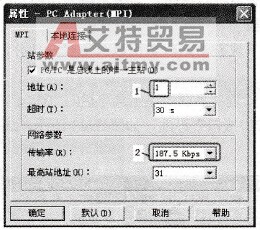
图3-44 通信参数设置
在“本地连接”选项卡中,设置编程器(或者PC)的通信接口,本例为“USB”,再单击“确定”按钮即可,如图3-45所示。
【关键点】MPI适配器一端与编程器相连,通常是USB接口或者RS-232C接口,另一端与PLC相连,通常是RS-485接口。若MPI适配器上有USB接口,则必须在STEP 7中安装驱动程序,此程序可以在西门子的官方网站(wvvw.ad.siemens.com.cn)下载。
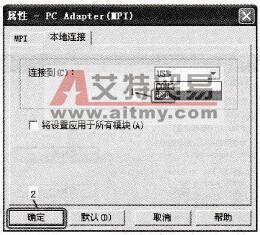
图3-45 设置通信接口
回到如图3-43所示的界面,单击“确定”按钮,弹出如图3-46所示界面,单击“确定”按钮。
【关键点】若上一次使用的通信协议与这次相同,则不会有此界面弹出。
先选取站点“S7-300”,再单击“下载”按钮 ,如图3-47所示,程序和硬件组态开始下载,若组态模块的信息和实际目标模块的信息不同时,弹出如图3-48所示界面,若订货号等有报警(即出现一个黄色三角形,三角形中有一个“!”),则必须重新组态。
,如图3-47所示,程序和硬件组态开始下载,若组态模块的信息和实际目标模块的信息不同时,弹出如图3-48所示界面,若订货号等有报警(即出现一个黄色三角形,三角形中有一个“!”),则必须重新组态。
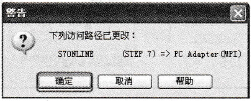
图3-46 更改访问路径
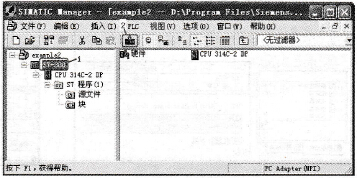
图3-47 项目管理器画面
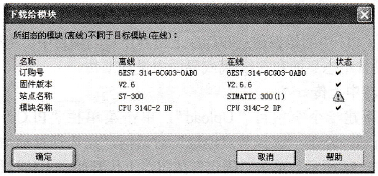
图3-48 组态模块的信息和实际目标模块的信息对照
如果PLC中已经有程序或者硬件组态,则会弹出如图3-49所示界面,含义为是否将CPU中的“OB1”用编程器中的替代(或者说覆盖),单击“全部”按钮,表示全部覆盖。当所有的程序下载完成后,弹出如图3-50所示界面,提示是否重新启动CPU,单击“是”按钮,则重启CPU。
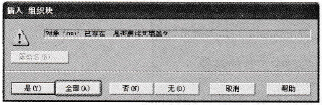
图3-49 是否“覆盖OB1”信息
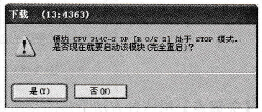
图3-50 重启信息
(2)在具体的程序或者组态中下载
如果硬件组态已经下载到CPU,则接下来只要下载程序即可,没有必要每次下载时,都将整个站全部下载。
首先打开STEP 7的程序编辑器界面,再单击“下载”按钮 即可,如图3-51所示。
即可,如图3-51所示。
【关键点】程序有语法错误是不能下载的。
如果硬件组态和程序已经下载到CPU,只对硬件组态做了修改,没有必要每次下载时,都将整个站全部下载,只下载硬件组态即可。
首先打开STEP 7的硬件组态界面,再单击“下载”按钮 即可,如图3-52所示。
即可,如图3-52所示。
【关键点】硬件组态中有错误是不能下载的。
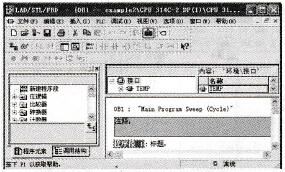
图3-51 在“程序编辑器”中下载程序
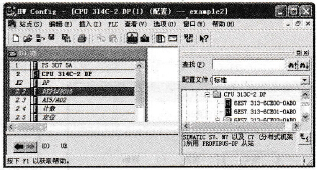
图3-52 在“硬件组态界面”中硬件组态
点击排行
 PLC编程的基本规则
PLC编程的基本规则









